استرجع جميع البيانات من أجهزة iOS الخاصة بك، والنسخ الاحتياطي على iTunes وiCloud.
كيفية إضافة موقع ويب مهم إلى الشاشة الرئيسية لجهاز iPhone لسهولة الوصول إليه
باعتبارك شخصًا يدخل إلى العديد من مواقع الويب لأغراض العمل أو التعليم، فقد ترغب في الوصول إليها بسهولة في أي وقت على جهاز iPhone الخاص بك. حسنًا، لتحقيق ذلك، تحتاج إلى إضافة موقع الويب هذا إلى الشاشة الرئيسية لجهاز iPhone الخاص بك. من خلال القيام بذلك، لن تحتاج بعد الآن إلى الخضوع لعملية معقدة. في حالة عدم معرفتك بكيفية القيام بذلك، فاستكشف هذا المنشور، لأنه يضم طريقتين عمليتين لإضافة موقع ويب إلى الشاشة الرئيسية على iPhone. استكشفهما الآن!
قائمة الدليل
خطوات تفصيلية لإضافة موقع الويب مباشرةً إلى الشاشة الرئيسية لجهاز iPhone كيفية إضافة موقع ويب إلى الشاشة الرئيسية على iPhone باستخدام الاختصارات نصائح إضافية لإصلاح مشكلة عدم عمل الاختصارات على iPhone الأسئلة الشائعة حول كيفية إضافة مواقع الويب إلى الشاشة الرئيسية على iPhoneخطوات تفصيلية لإضافة موقع الويب مباشرةً إلى الشاشة الرئيسية لجهاز iPhone
الطريقة الأولى التي يمكنك من خلالها إضافة موقع ويب إلى الشاشة الرئيسية على iPhone هي إضافته مباشرة باستخدام المتصفح. ومع ذلك، فإن القليل من تطبيقات المتصفح تسمح لك بذلك. أحد المتصفحات التي تتيح لك القيام بذلك هو Safari. الآن، إذا كنت تستخدم Safari لتصفح مواقع الويب المختلفة والوصول إليها، فإليك الخطوات التي توضح لك كيفية إضافة موقع ويب إلى الشاشة الرئيسية لجهاز iPhone باستخدام Safari:
الخطوة 1افتح متصفح "Safari"، ثم انتقل إلى "الموقع" الذي تزوره بشكل متكرر، واضغط على زر "مشاركة" مع أيقونة "المربع والسهم الموجهين لأعلى".
الخطوة 2بعد ذلك، قم بالتمرير لأسفل، وحدد خيار "إضافة إلى الشاشة الرئيسية"، وأدخل اسم الموقع. بعد ذلك، انقر على زر "إضافة" في الزاوية اليمنى العليا من الواجهة.
الخطوه 3بإمكانك الآن إغلاق متصفح "Safari"، والبحث عن "الموقع" الذي أضفته إلى الشاشة الرئيسية، ثم الضغط عليه للوصول إلى الموقع.
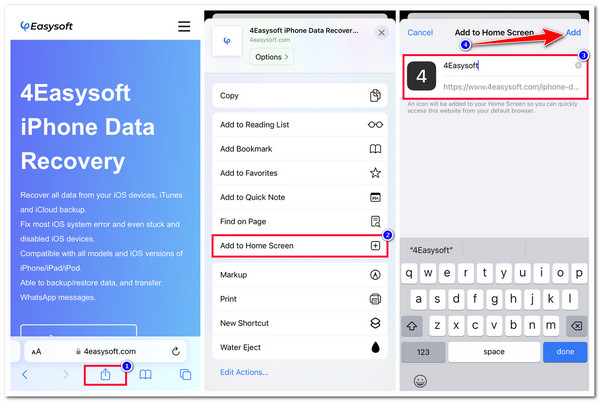
كيفية إضافة موقع ويب إلى الشاشة الرئيسية على iPhone باستخدام الاختصارات
بصرف النظر عن إضافة موقع ويب مباشرةً إلى الشاشة الرئيسية على iPhone باستخدام متصفح، يمكنك أيضًا استخدام تطبيق Shortcuts من Apple للقيام بنفس العملية. يوفر تطبيق Shortcuts خيارات متعددة (خيارات لإجراءات مخصصة) لمساعدتك في إنجاز الأمور من خلال بضع عمليات فقط. علاوة على ذلك، باستخدام تطبيق Shortcuts، يمكنك استخدام أي متصفح لإضافة موقع ويب إلى الشاشة الرئيسية لجهاز iPhone الخاص بك! إذن، كيف تضيف موقع ويب إلى الشاشة الرئيسية لجهاز iPhone باستخدام تطبيق Shortcuts؟ إليك الخطوات التي يجب عليك اتباعها:
الخطوة 1قم بتشغيل تطبيق "Shortcuts" على جهاز iPhone الخاص بك، ثم انقر فوق الزر "إضافة" في الواجهة العلوية اليمنى، وحدد الزر "إضافة إجراء"، ثم انقر فوق علامة التبويب "التطبيقات".
الخطوة 2بعد ذلك، ابحث عن المتصفح الذي ترغب في استخدامه (على سبيل المثال، Chrome) وانقر عليه في قائمة التطبيقات. بعد ذلك، حدد خيار "فتح عناوين URL في Chrome" على شاشة "Chrome".
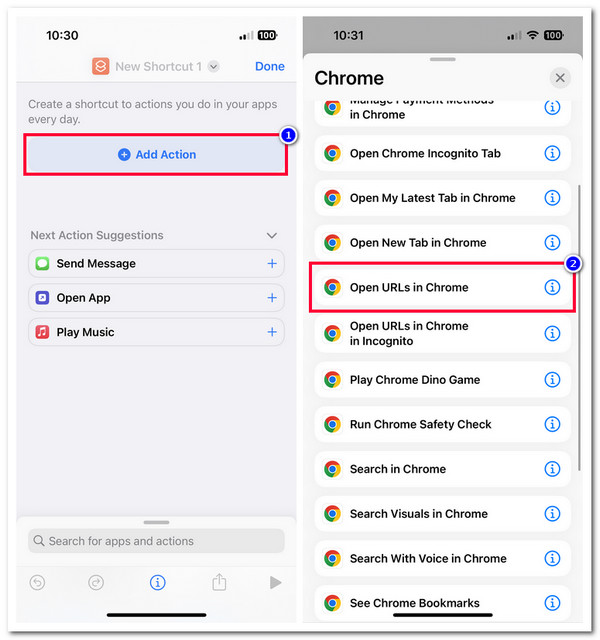
الخطوه 3بعد ذلك، أدخل "عنوان URL للموقع الإلكتروني" في حقل الإدخال وانقر على زر "القائمة" في الزاوية اليمنى العليا من الشاشة. ثم انقر على "إضافة إلى الشاشة الرئيسية" وأدخل اسمًا ورمزًا لهذا الاختصار.
الخطوة 4بعد ذلك، بمجرد الانتهاء من الإعدادات المذكورة أعلاه، انقر على زر "إضافة" في الزاوية العلوية. بعد ذلك، يمكنك الآن الانتقال إلى الشاشة الرئيسية ورؤية الموقع الإلكتروني.
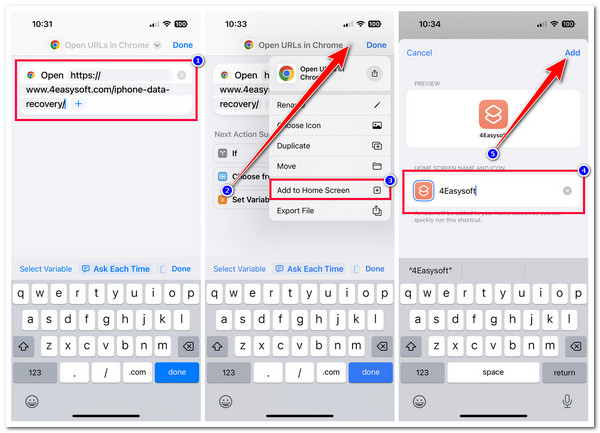
نصائح إضافية لإصلاح مشكلة عدم عمل الاختصارات على iPhone
ها هي الطريقة! هاتان هما الطريقتان العمليتان اللتان توضحان لك كيفية إضافة موقع ويب إلى الشاشة الرئيسية لجهاز iPhone. الآن، ليست كل تطبيقات Apple، مثل Shortcuts، تعمل بشكل صحيح دائمًا. إذا واجهتك مشكلة أثناء استخدام تطبيق Shortcuts، مثل توقفه فجأة عن العمل، فيمكنك استخدام الطرق الثلاث المميزة في هذا المنشور لإصلاحها! لذا، دون أي تأخير، استكشف كل منها الآن!
1. أعد تشغيل تطبيق الاختصارات
إذا توقف تطبيق Shortcuts عن العمل فجأة أثناء استخدامه، فيمكنك إغلاقه بالقوة وإعادة تشغيله. من خلال القيام بذلك، يمكنك توفير إعادة تشغيل جديدة وإصلاح الأخطاء المختلفة التي تحدث به. وإلا، إذا كان الاختصار الذي أنشأته هو الذي لم يعمل فجأة، فيمكنك حذفه وإنشائه مرة أخرى.
2. أعد تشغيل جهاز iPhone الخاص بك
هناك طريقة أخرى يمكنك من خلالها إصلاح المشكلة وهي إعادة تشغيل جهازك. من خلال إعادة تشغيله، يمكنك تحديث جهازك ونظامه والتطبيقات التي تعمل حاليًا مثل تطبيق Shortcut. يصبح iPhone بطيئًا بمجرد استخدامه لفترة طويلة ويشغل الكثير من التطبيقات في نفس الوقت. لذا، لمعالجة المشكلة مع تطبيق Shortcuts، تحتاج إلى إعادة تشغيل جهازك.
3. 4إيزي سوفت لاسترداد نظام iOS
إذا لم يتمكن أي من الخيارات المذكورة أعلاه من مساعدتك في إصلاح مشكلة تطبيق Shortcuts أثناء إضافة موقع ويب إلى الشاشة الرئيسية على جهاز iPhone الخاص بك، فيمكنك استخدام 4إيزي سوفت لاسترداد نظام iOS أداة! يمكن لهذه الأداة المتوافقة مع أنظمة التشغيل Windows وMac إصلاح أكثر من 50 مشكلة في نظام iOS، بما في ذلك عدم عمل تطبيق Shortcuts. علاوة على ذلك، توفر هذه الأداة خيار إصلاح بنقرة واحدة يمكنه إصلاح المشكلة بكفاءة وسرعة دون أي فقد للبيانات! علاوة على ذلك، تتيح لك هذه الأداة أيضًا ترقية إصدار جهازك وخفضه عن طريق تنزيل حزمة البرامج الثابتة. من خلال تنزيل هذه الحزمة، يمكنك إصلاح المشكلة المتعلقة بتطبيق Shortcut أيضًا.

يدعم وضعي إصلاح: القياسي للمشكلات البسيطة والمتقدم للمشكلات الخطيرة.
مجهز بحزم البرامج الثابتة بإصدارات iOS مختلفة لإصلاح التالف.
قم بمسح جهازك ونسخ بياناته احتياطيًا دون حفظها على الأداة.
يدعم جميع موديلات وإصدارات iPhone تقريبًا، من iPhone 4S/4 إلى 15.
100% آمن
100% آمن
كيفية إصلاح اختصارات الاختصارات التي لا تعمل على iPhone باستخدام 4Easysoft iOS System Recovery:
الخطوة 1يطلق 4إيزي سوفت لاسترداد نظام iOS على جهاز الكمبيوتر الذي يعمل بنظام Windows أو Mac. ثم حدد خيار "iOS System Recovery" (استرداد نظام iOS)، وقم بتوصيل جهاز iPhone بالكمبيوتر عبر كابل USB. بعد ذلك، انقر فوق الزر "ابدأ".

الخطوة 2بعد ذلك، ستظهر معلوماتك على واجهة الأداة. بعد قراءة المعلومات، انقر فوق الزر "إصلاح" لإجراء المزيد من الإصلاحات.

الخطوه 3بعد ذلك، اختر بين الوضعين "القياسي والمتقدم" وانقر على زر "تأكيد". وبهذه الطريقة، يمكنك إصلاح جميع المشكلات وإضافة موقع الويب إلى الشاشة الرئيسية على جهاز iPhone الخاص بك الآن.

الخطوة 4بعد ذلك، اختر "البرنامج الثابت" الذي تريده بالنقر فوق الزر "تنزيل". بعد ذلك، انقر فوق الزر "التالي" لبدء عملية إصلاح تطبيق Shortcuts.

الأسئلة الشائعة حول كيفية إضافة مواقع الويب إلى الشاشة الرئيسية على iPhone
-
ما هي موديلات أو إصدارات iPhone التي تدعم تطبيق Shortcuts؟
يتوافق تطبيق Shortcuts مع أجهزة iPhone التي تعمل بنظام التشغيل iOS 13 أو إصدار أحدث. الآن، إذا كان إصدار iPhone الخاص بك هو iOS 12، فلن تتوفر سوى بعض الميزات التي يدعمها تطبيق Shortcuts.
-
هل يمكنني الدخول إلى الموقع على الشاشة الرئيسية للآيفون دون استخدام الإنترنت؟
لا يمكنك ذلك. فأنت بحاجة إلى اتصال بالإنترنت قبل الوصول إلى موقع الويب على الشاشة الرئيسية لجهازك. إذا كنت ترغب في الوصول إلى موقع ويب دون اتصال بالإنترنت، فاحفظه في قائمة القراءة في Safari وتأكد من تشغيل الحفظ التلقائي.
-
هل من الممكن إضافة أي موقع إلى الشاشة الرئيسية لجهاز iPhone الخاص بي؟
نعم! يمكنك إضافة أي موقع ويب تقريبًا إلى الشاشة الرئيسية لجهاز iPhone الخاص بك، بشرط ألا يكون محظورًا أو مقيدًا من قِبل الشخص الذي أنشأ الموقع.
خاتمة
هذا كل شيء! هاتان هما الطريقتان العمليتان لإضافة موقع ويب إلى الشاشة الرئيسية على iPhone. من خلال هذه المقالة، يمكنك الآن الوصول بسرعة وسهولة إلى مواقع الويب التي تزورها كثيرًا. الآن، إذا لم يعمل تطبيق Shortcuts فجأة أثناء استخدامه، فيمكنك تجربة استخدام الطرق الموضحة أعلاه. إذا لم تساعدك أي من الطرق الافتراضية، فيمكنك استخدام 4إيزي سوفت لاسترداد نظام iOS أداة! بفضل تقنية استرداد نظام iOS القوية التي توفرها هذه الأداة، يمكنك إصلاح مشكلة الاختصارات بكفاءة وسرعة! تفضل بزيارة موقع هذه الأداة اليوم لاكتشاف المزيد!
100% آمن
100% آمن



